¿Cómo hacer renders de Minecraft en Cinema 4D para tus miniaturas? - Tutorial fácil

Cinema 4D es un software de modelado y animación 3D que te permite crear imágenes de alta calidad y realismo. Con estos renders, podrás destacar tus creaciones y capturar la esencia de tus edificios o casas en Minecraft de una manera impresionante. Aprenderás a importar los modelos y escenarios de Minecraft a Cinema 4D, aplicar materiales realistas, configurar la iluminación adecuada y ajustar la cámara para obtener los mejores ángulos. ¡Quédate a leer e instrúyete con nosotros!
¿Cómo usar Cinema 4D para crear renders de Minecraft?
Cinema 4D es un potente software de renderizado y modelado 3D que se puede utilizar para crear impresionantes renderizados de Minecraft. A continuación, te mostraremos los pasos para usar este programa y crear renderizados por ti mismo:
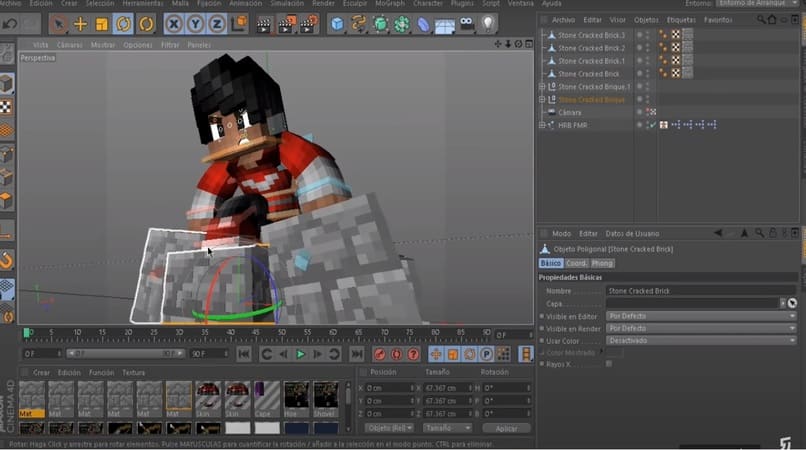
- Importa el mundo de Minecraft a Cinema 4D: Existen varias formas de importar el mundo de Minecraft a Cinema 4D. Puedes utilizar programas como Mineways para exportar tu mundo en un formato compatible con el programa, como OBJ o FBX. Luego, en Cinema 4D, selecciona 'Archivo' e 'Importar' para cargar el archivo del mundo.
- Ajusta la escala y posición: Es posible que necesites ajustar la escala y posición del mundo de Minecraft en Cinema 4D para que se ajuste adecuadamente. Utiliza la herramienta de escala y posición en Cinema 4D para hacer los ajustes necesarios.
- Aplica materiales a los bloques: Para darle realismo a tu render de Minecraft, asigna materiales a los bloques. Puedes crear tus propios materiales personalizados o buscar bibliotecas de materiales en línea. Asegúrate de aplicar los materiales correspondientes a cada bloque para obtener un resultado auténtico.
- Configura la iluminación: La iluminación es clave para lograr un render de calidad. Experimenta con diferentes tipos de luces, como luces direccionales o luces ambientales, para encontrar la iluminación que mejor se adapte a tu escena de Minecraft. Asegúrate de iluminar adecuadamente los detalles y resaltar los puntos focales de tu composición.
- Ajusta la cámara: Configura la cámara en Cinema 4D para obtener el ángulo y la perspectiva deseados. Experimenta con diferentes ángulos y ajusta la distancia focal para obtener la profundidad y el enfoque que necesitas. También puedes añadir movimientos de cámara para crear efectos dinámicos en tu render.
- Renderiza la imagen: Una vez que hayas configurado todos los aspectos de tu render en Cinema 4D, estás listo para renderizar la imagen final. Selecciona 'Renderizar' y elige las opciones de calidad y tamaño de imagen deseadas. Ten en cuenta que el proceso de renderizado puede llevar tiempo dependiendo de la complejidad de tu escena y la potencia de tu computadora.
- Postproducción opcional: Si lo deseas, puedes utilizar software de postproducción, como Adobe Illustrator o After Effects, para ajustar aún más tu render de Minecraft. Puedes aplicar efectos, mejorar los colores y realizar ajustes finales para obtener un resultado final impactante.
Otras aplicaciones para hacer renders en Minecraft
Existen otras aplicaciones con las cuales puedes hacer renders, y muchas de ellas cuentan con algún tutorial en YouTube. A continuación te las mencionamos:
- Mine-imator: es un software de animación 3D gratuito y de código abierto que se puede utilizar para crear renderizados de Minecraft. Es un poco más simple de usar que Cinema 4D, pero de igual forma te permite crear renderizados de alta calidad.
- Chunky: es un software de renderizado 3D de pago que está diseñado específicamente para renderizados de Minecraft. Ofrece muchas funciones que no están disponibles en otras aplicaciones, como la capacidad de renderizar escenas grandes o miniaturas, y la capacidad de crear renderizados animados.

- MCPrep: es una herramienta gratuita y de código abierto que se puede usar para preparar tu mundo de Minecraft para renderizar. Te permite exportar tu mundo como un archivo OBJ, que luego se puede importar a otro software de renderizado y modelado 3D.
Deja una respuesta